Aktualisiert April 2024: Erhalten Sie keine Fehlermeldungen mehr und verlangsamen Sie Ihr System mit unserem Optimierungstool. Hol es dir jetzt unter diesen Link
- Laden Sie das Reparaturtool hier.
- Lassen Sie Ihren Computer scannen.
- Das Tool wird dann deinen Computer reparieren.
Messen Netzwerkleistung war schon immer eine schwierige und unklare Aufgabe, da die meisten Ingenieure und Administratoren nicht sicher sind, welcher Ansatz für ihr LAN oder WAN am besten geeignet ist.
Eine übliche (und sehr einfache) Methode zum Testen der Netzwerkleistung besteht darin, eine einfache Dateiübertragung von einem Ende (normalerweise einer Workstation) zu einem anderen Ende (normalerweise einem Server) durchzuführen. Diese Methode wird jedoch häufig von Ingenieuren diskutiert, und es gibt gute Gründe Dazu: Wenn wir Dateiübertragungen durchführen, messen wir nicht nur die Übertragungsgeschwindigkeit, sondern auch die Festplattenverzögerungen an beiden Enden des Datenstroms. Es ist sehr wahrscheinlich, dass das Ziel höhere Übertragungsraten akzeptieren kann, als die Quelle senden kann, oder umgekehrt. Diese Engpässe, die durch Festplatten, den Warteschlangenmechanismus des Betriebssystems oder andere Hardwarekomponenten verursacht werden, verursachen unerwünschte Verzögerungen, die letztendlich zu falschen Ergebnissen führen.
Der beste Weg, um den Spitzendurchsatz und andere Aspekte eines Netzwerks zu messen, besteht darin, die Verzögerung zu minimieren, die durch die am Test teilnehmenden Maschinen verursacht wird. Für diese Tests können High-End- und Midrange-Computer (Server, Workstations oder Laptops) verwendet werden, sofern sie während des Tests nicht mit anderen Aufgaben beschäftigt sind.
Während große Unternehmen über die finanziellen Mittel verfügen, um all dies zu überwinden und teure Geräte zum Testen von Netzwerkumgebungen zu kaufen, können wir alle andere Methoden und Tools verwenden, von denen die meisten kostenlos bei der Open Source-Community erhältlich sind.
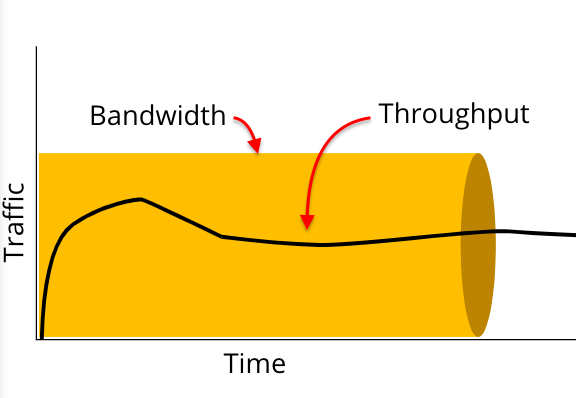
Was genau ist Durchsatz?
Der Durchsatz ist die tatsächliche Fähigkeit eines Systems, Daten unter Berücksichtigung zusätzlicher Faktoren an ein anderes zu senden.
Mit anderen Worten, es ist die genaue Datenmenge, die in einem bestimmten Zeitraum von Punkt A nach Punkt B durch das Medium geleitet wird.
Aktualisierung vom April 2024:
Sie können jetzt PC-Probleme verhindern, indem Sie dieses Tool verwenden, z. B. um Sie vor Dateiverlust und Malware zu schützen. Darüber hinaus ist es eine großartige Möglichkeit, Ihren Computer für maximale Leistung zu optimieren. Das Programm behebt mit Leichtigkeit häufig auftretende Fehler, die auf Windows-Systemen auftreten können – ohne stundenlange Fehlerbehebung, wenn Sie die perfekte Lösung zur Hand haben:
- Schritt 1: Laden Sie das PC Repair & Optimizer Tool herunter (Windows 10, 8, 7, XP, Vista - Microsoft Gold-zertifiziert).
- Schritt 2: Klicken Sie auf “Scan starten”, Um Windows-Registrierungsprobleme zu finden, die PC-Probleme verursachen könnten.
- Schritt 3: Klicken Sie auf “Repariere alles”Um alle Probleme zu beheben.
In Bezug auf die Kommunikation ist der Netzwerkdurchsatz die Geschwindigkeit, mit der ein einzelner Kanal Nachrichten übertragen kann. Der Durchsatz zeigt seine Ergebnisse als Durchschnitt an und verwendet Messwerte für "Dateneinheiten pro Zeit", z. B. Bits pro Sekunde "bps" oder Pakete pro Sekunde "pps".
Obwohl das Konzept der Bitrate dem der Bandbreite ähnlich ist, sind sie nicht identisch.
Testen der Stärke von Netzwerkverbindungen

Sobald Sie Zugriff auf das WAN Killer-Tool haben, können Sie die Paketgröße und den Prozentsatz der Bandbreite, die Sie mit dem vom Tool generierten zufälligen Datenverkehr laden möchten, anpassen. Sie müssen lediglich die IP-Adresse oder den Hostnamen des Zielnetzwerks angeben, den Rest erledigt das Tool. Hier erfahren Sie, wie das geht:
- Öffnen Sie das Toolbox-Startfenster, indem Sie im Startmenü nach dem Toolbox-Startfenster suchen.
- Sobald die Startrampe geöffnet ist, müssen Sie nach dem WAN Killer Tool suchen. Dies kann auf zwei Arten erfolgen. Suchen Sie zunächst einfach in dem dafür vorgesehenen Suchfeld nach dem WAN-Killer und klicken Sie dann auf die Schaltfläche zum Starten. Dann können Sie auf der linken Seite zu Allgemein / Andere gehen und auf die Startschaltfläche des WAN Killer Tools klicken.
- Nach dem Start des WAN-Killers müssen Sie einige Einträge entsprechend Ihren Anforderungen konfigurieren, damit Sie loslegen können.
- Geben Sie zuerst die IP-Adresse oder den Hostnamen des Zielnetzwerks in das dafür vorgesehene Feld ein.
- Wählen Sie dann das Protokoll aus, das Sie verwenden möchten. Das UDP ist standardmäßig ausgewählt.
- Wählen Sie dann den Port aus, den Sie verwenden möchten. Solarwind verwendet standardmäßig Port 17790, Sie können dies jedoch ändern, wenn Sie dies wünschen. Sie können auch einen benutzerdefinierten Port angeben, indem Sie auf das Dropdown-Menü klicken und Benutzerdefiniert auswählen.
- Sobald Sie dies getan haben, können Sie Ihr Bandbreitenlimit auswählen. Der Standardwert ist 1 Mbit / s. Sie können jedoch einen benutzerdefinierten Wert über das Dropdown-Menü angeben.
- Sie können dann den Quellport konfigurieren, indem Sie auf die bereitgestellte Option Quellport klicken.
- Um die Paketgröße auszuwählen, verschieben Sie den dafür vorgesehenen Balken, bis ein Wert angezeigt wird, der Ihren Anforderungen entspricht.
- Verwenden Sie abschließend die entsprechende Bildlaufleiste, um den Prozentsatz der Bandbreite auszuwählen, den Sie mit zufälligem Datenverkehr laden möchten.
- Wenn Sie alles konfiguriert haben und alle Parameter Ihren Anforderungen entsprechen, können Sie auf die Schaltfläche „Start“ klicken, um den Test zu starten.
- Der WAN Killer sendet zufälligen Datenverkehr an den angegebenen Hostnamen oder die angegebene IP-Adresse, und Sie können die Leistung Ihres Netzwerks unter Last überwachen. Sobald Sie genügend Informationen gesammelt haben, können Sie verhindern, dass das Tool zufälligen Datenverkehr sendet, indem Sie auf die Schaltfläche „Stopp“ klicken. Um ein anderes Netzwerk zu testen, geben Sie einfach die IP-Adresse oder den Hostnamen an. Den Rest erledigt das Tool.
https://searchnetworking.techtarget.com/tip/Ping-latency-test-results-How-slow-is-your-WAN-link
Expertentipp: Dieses Reparaturtool scannt die Repositorys und ersetzt beschädigte oder fehlende Dateien, wenn keine dieser Methoden funktioniert hat. Es funktioniert in den meisten Fällen gut, wenn das Problem auf eine Systembeschädigung zurückzuführen ist. Dieses Tool optimiert auch Ihr System, um die Leistung zu maximieren. Es kann per heruntergeladen werden Mit einem Klick hier

CCNA, Webentwickler, PC-Problembehandlung
Ich bin ein Computerenthusiast und ein praktizierender IT-Fachmann. Ich habe jahrelange Erfahrung in der Computerprogrammierung, Fehlerbehebung und Reparatur von Hardware. Ich spezialisiere mich auf Webentwicklung und Datenbankdesign. Ich habe auch eine CCNA-Zertifizierung für Netzwerkdesign und Fehlerbehebung.

